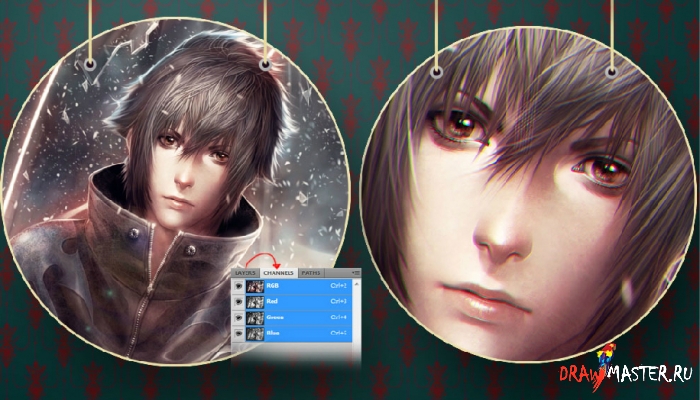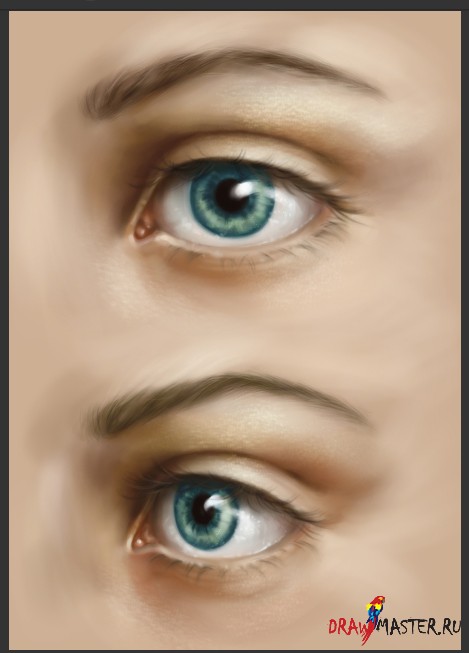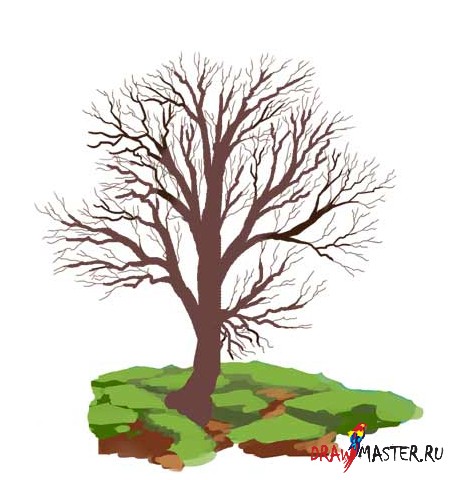КАК ИСПОЛЬЗОВАТЬ МАСКУ (Mask tool)Могу поспорить, когда вам нужно нарисовать что-то типа татуировки или, скажем, просто какой-то объект на заднем плане, обычно вам приходится стирать часть рисунка. Ну, а потом, чтобы восстановить картинку, приходится заново рисовать стертый участок…
Итак, советую вам обратить свое пристальное внимание на такой инструмент как Маска (Mask tool). С его помощью можно рисовать и стирать всего одним движением кисти, и он очень прост в использовании.
Нажмите на картинку, чтобы посмотреть изображение в полном размере и 100% качестве.
Для начала, создайте новый слой и нарисуйте на нем что-нибудь… Я написала слово «Behind», чтобы продемонстрировать сие волшебство.
После этого нажмите кнопку для добавления Маски слоя (Layer Mask) – она отмечена стрелкой на рисунке слева (в нижнем углу).
Когда нажмете на нее, появится новый слой (на рисунке справа, в нижнем углу).
Я хочу, чтобы это слово Behind оказалось позади изображения, для этого я беру Ластик (Eraser) и просто стираю те участки букв, которые мне не нужны.
При внесении каких-либо корректировок, убедитесь, что выделили Маску слоя, а не сам слой.
Нажмите на картинку, чтобы посмотреть изображение в полном размере и 100% качестве.
Если хотите вернуть рисунок обратно, просто пройдитесь по нему обычной кистью (здесь не важно, какого цвета краску вы выбрали) и магическим образом рисунок вернется на место (см. рисунок слева).
Я использовала этот инструмент при работе с рисунком справа… над макияжем глаз персонажа. Можно даже выбрать более низкий уровень Непрозрачности (Opacity) Ластика (Eraser) или кисти, тогда можно будет даже световые пятна наносить таким способом.
Нажмите на картинку, чтобы посмотреть изображение в полном размере и 100% качестве.
СОЗДАНИЕ 3D-ЭФФЕКТАМне нравится называть этот эффект именно «3D-эффектом», потому что в результате получается нечто похожее на объемный рисунок… хахаха.
Для начала откройте свой .jpg- или .png-рисунок в Photoshop. В большинстве случаев, при открытии самой программы, автоматически открывается окошко Слои (Layers). Измените его на Каналы (Channels) (см. рисунок ниже).
Далее нужно передвинуть красный, зеленый и голубой каналы, и все в разных направлениях. Нажмите клавишу V и передвигайте. У вас должно получиться что-то похожее на рисунок справа.
Нажмите на картинку, чтобы посмотреть изображение в полном размере и 100% качестве.
Сохраните свой 3D-рисунок в формате .jpg (или какой вам угодно).
Обычно я применяю этот эффект только к заднему фону, а лица персонажей оставляю нетронутыми.
Если вы тоже хотите задействовать только фон, то откройте свое старое изображение (которое без наложенного эффекта) и новое (с 3D-эффектом)… и наложите новый рисунок на старый (см. маленький рис. внизу).
Я просто стираю некоторые участки лица персонажа с нового рисунка так, чтобы на нем не было никакого 3D-эффекта (см. рисунок ниже).
СОЗДАНИЕ 3D-ЭФФЕКТАНажмите на картинку, чтобы посмотреть изображение в полном размере и 100% качестве.
Автор: двойняшки Valentina & Marina, СловенияЛокализация урока для вас подготовлена командой сайта: http://www.DrawMaster.ru